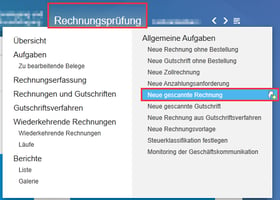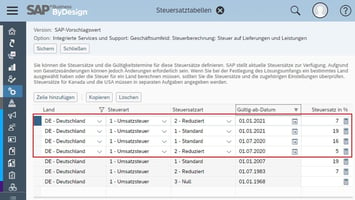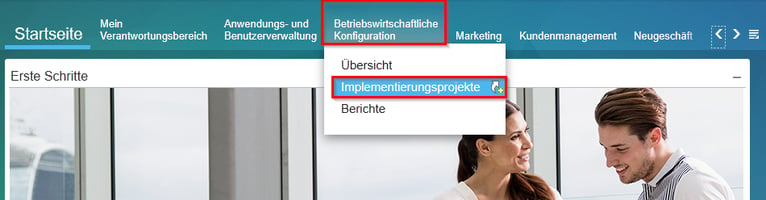Sie möchten in Ihrem SAP-Business-ByDesign-System die Lieferantenrechnungen hochladen.
Kurzanleitung: Rechnungsbelege stornieren
Sie möchten in Ihrem SAP-Business-ByDesign-System Rechnungen stornieren.
Lösung
Im Work Center Rechnungsprüfung können Sie in der Sicht Rechnungen und Gutschriften gebuchte oder bezahlte Rechnungen oder Gutschriften sowie gebuchte Anzahlungsanforderungen stornieren. Das System legt automatisch einen Stornobeleg für jeden stornierten Rechnungsbeleg an. Der ursprüngliche Rechnungsbeleg verbleibt im System und erhält den Status Storniert.
Wenn Sie einen noch nicht gebuchten Rechnungsbeleg stornieren möchten, erklären Sie den Beleg für ungültig. Ein Rechnungsbeleg muss bereits gebucht worden sein, um storniert werden zu können.
Folgende Belegarten können nicht storniert werden:
- Bezahlte Anzahlungsanforderungen
- Es empfiehlt sich, eine Gutschrift ohne Bezug zu buchen, da ein Bezug zu einer Anzahlungsanforderung nicht möglich ist.
- Stornobelege
- Es empfiehlt sich, den ursprünglichen Rechnungsbeleg, den Sie storniert haben, zu kopieren und die Kopie zu buchen.
Verfahren
- Um eine Liste der gebuchten oder bezahlten Rechnungsbelege in der Sicht Rechnungen und Gutschriften des Work Centers Rechnungsprüfung anzuzeigen, wählen Sie eine der folgenden Optionen:
- Rechnungen – In den letzten 7 Tagen fertiggestellt
- Gutschriften – In den letzten 7 Tagen fertiggestellt
- Anzahlungsanforderungen – In den letzten 7 Tagen fertiggestellt
- Zollrechnungen – In den letzten 7 Tagen fertiggestellt
- Um eine bereits bezahlte Rechnung oder Gutschrift zu stornieren, müssen Sie zuerst den Ausgleich im Work Center Verbindlichkeiten stornieren. Weitere Informationen finden Sie unter Stornieren einer Lieferantenrechnung.
- Markieren Sie den Rechnungsbeleg, und wählen Sie Beleg stornieren.

Das System schlägt die Details des Rechnungsbelegs in der entsprechenden Schnellerfassung für den neuen Stornobeleg vor.
4. Prüfen Sie die Details des Rechnungsbelegs, für den Sie einen Stornobeleg anlegen möchten.
5. Falls erforderlich, geben Sie eine Beschreibung ein, und ändern Sie das vorgeschlagene Buchungsdatum des Stornobelegs.
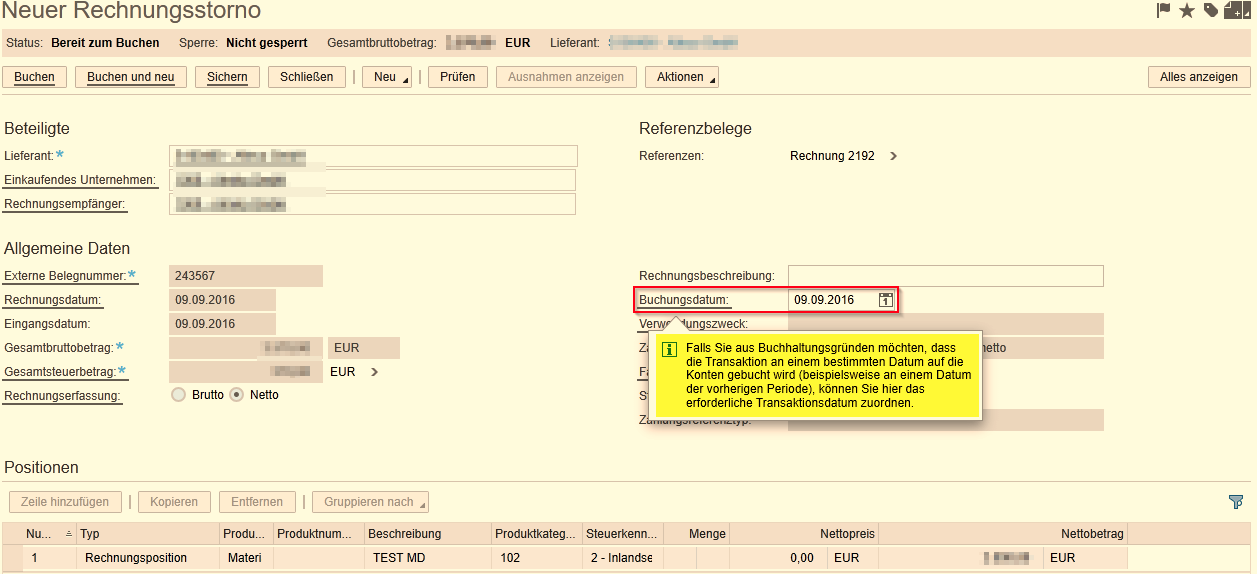
- Sichern Sie einen Entwurf des Stornobelegs, um ihn zu einem späteren Zeitpunkt abzuschließen, indem Sie Sichern wählen. Das System legt automatisch die Aufgabe Lieferantenrechnung vervollständigen an, die in der Sicht Aufgaben des Work Centers Rechnungsprüfung angezeigt wird.
- Geben Sie den Stornobeleg frei, indem Sie Buchen wählen.
Hinweise
Wenn ein Mitarbeiter, der nicht zum Buchen von Stornobelegen berechtigt ist, Buchen wählt, weist das System dem Beleg den Status Bereit zum Buchen zu. Außerdem legt es eine Aufgabe zum Buchen des Stornobelegs für alle Mitarbeiter an, die der Rechnungsprüfungs-Organisationseinheit zugeordnet sind, sowie für alle weiteren Buchhalter der Organisationseinheit.
Wenn ein Genehmigungsprozess durchgeführt wird, legt das System die Aufgabe Lieferantenrechnung genehmigen an und fügt den Stornobeleg der Liste Belege in Genehmigung in der Sicht Aufgaben im Work Center Rechnungsprüfung hinzu.
Wenn kein Genehmigungsprozess durchgeführt wird oder der Beleg bereits genehmigt wurde, bucht das System den Beleg und fügt ihn der Liste in der Sicht Rechnungen und Gutschriften hinzu. Der von Ihnen stornierte ursprüngliche Rechnungsbeleg bleibt in der Liste der Sicht Rechnungen und Gutschriften erhalten und weist den Status Storniert auf.
Nach dem Buchen des Stornobelegs generiert das System einen Stornobuchungsbeleg für jeden Ursprungsbuchungsbeleg in allen relevanten Rechnungslegungswerken.
Produkt / Gültigkeit
Diese Kurzanleitung wurde auf Basis von SAP Business ByDesign erstellt. Alle Angaben ohne Gewähr.
Weitere Unterstützung benötigt
Wünschen Sie weitere Unterstützung im Bereich SAP Business ByDesign? Gerne unterstützt Sie das Beraterteam der Bradler GmbH.